Как включить приватного просмотра в Chrome, Firefox и Internet Explorer. Как в эксплорере открыть инкогнито в
Как включить режим инкогнито в разных браузерах — Zenit-ka.ru
Как включить режим инкогнито горячими клавишами
Это самый простой способ. В десктопных версиях Chrome, «Яндекс.Браузера», Opera, Safari достаточно нажать:
- Ctrl + Shift + n — на Windows, Linux, Chrome OS;
- Command + Shift + n — на macOS.
В Firefox, Internet Explorer и Microsoft Edge:
- Ctrl + Shift + p — на Windows, Linux, Chrome OS;
- Command + Shift + p — на macOS.
Как включить режим инкогнито в Chrome
Десктопная версия
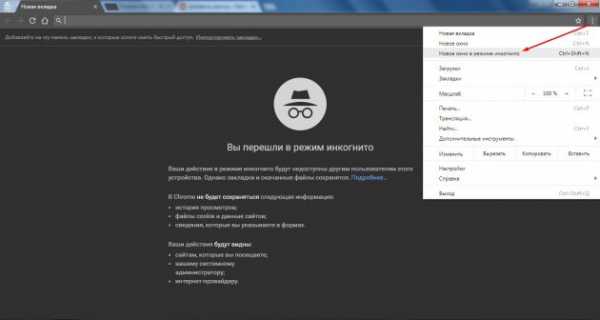
Откройте браузер. Нажмите на значок «Настройка и управление Google Chrome» в верхнем правом углу (выглядит как три вертикальные точки). Кликните на «Новое окно в режиме инкогнито».
Кстати, в Chrome можно автоматически открывать определённые вкладки в режиме инкогнито. Для этого вам потребуется расширение Inkognito Filter.
Мобильная версия
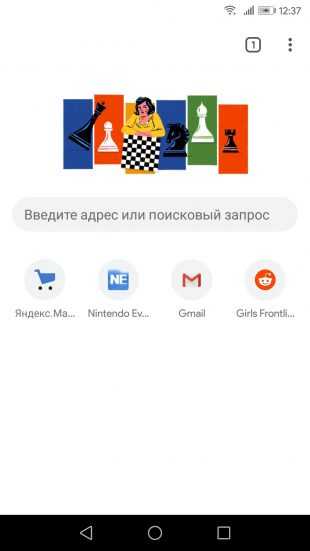

Справа от адресной строки нажмите на значок «Ещё» (три вертикальные точки). Тапните на «Новая вкладка инкогнито».
Как включить режим инкогнито в «Яндекс.Браузере»
Десктопная версия
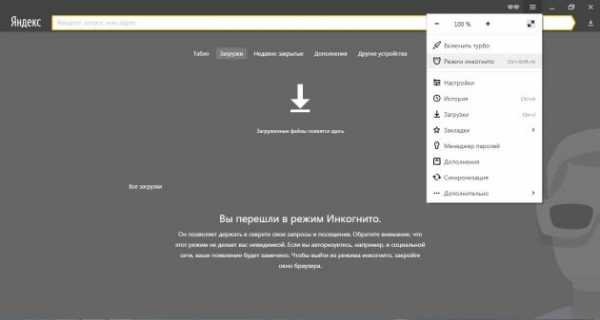
В правом верхнем углу нажмите на три горизонтальные полоски. Выберите из списка «Режим инкогнито».
Мобильная версия
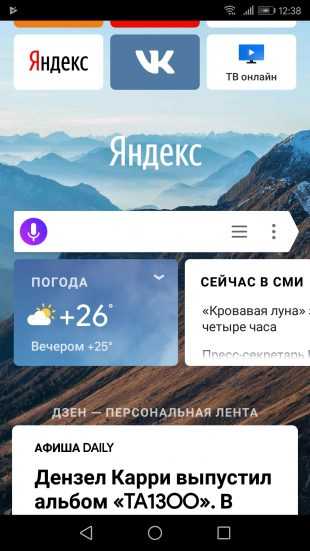
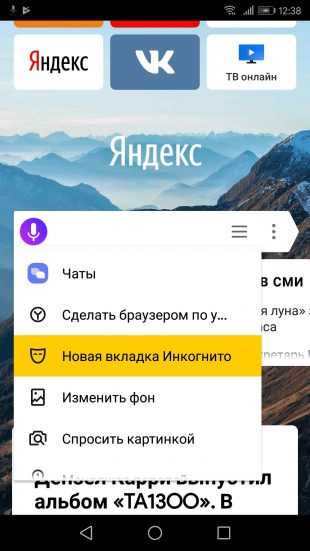
Тапните на кнопку меню, которая расположена в строке поиска. Нажмите на «Новая вкладка Инкогнито».
Как включить режим инкогнито в Firefox
Десктопная версия

Нажмите на три горизонтальные полоски (клавиша «Открыть меню») в правом верхнем углу. Выберите функцию «Новое приватное окно».
Мобильная версия

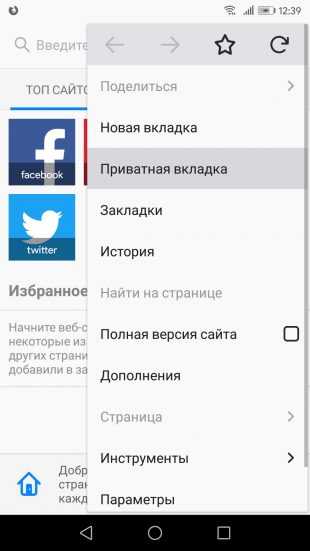
В правом верхнем углу нажмите на три вертикальные точки. Тапните по строке «Приватная вкладка».
Как включить режим инкогнито в Opera
Десктопная версия
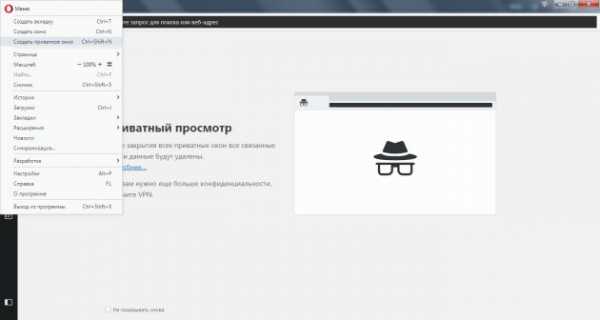
В правом верхнем углу нажмите на иконку браузера. В выпадающем списке выберите функцию «Создать приватное окно».
Мобильная версия
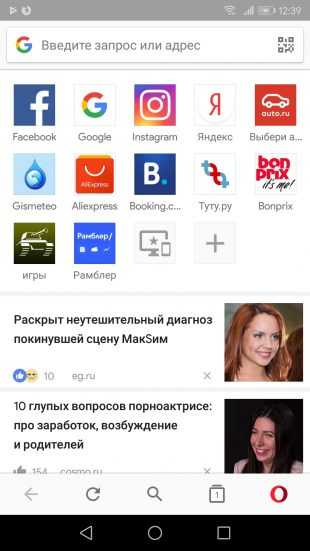

Нажмите на окошко с вкладками. Прокрутите экран влево, чтобы перейти в приватный режим.
Для открытия вкладки в этом режиме тапните на плюсик, который расположен в нижнем углу экрана.
Как включить режим инкогнито в Internet Explorer
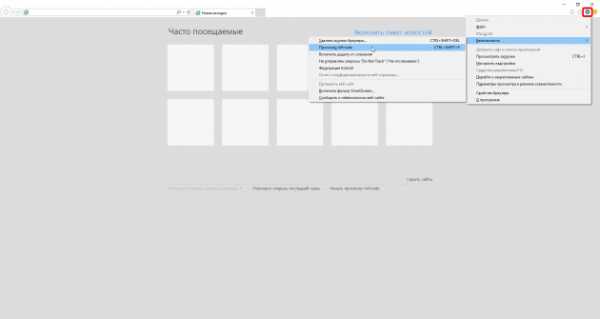
В правом верхнем углу нажмите на кнопку «Настройки», которая похожа на шестерёнку. В списке откройте меню «Безопасность». Выберите функцию «Просмотр InPrivate».

Как включить режим инкогнито в Microsoft Edge
Десктопная версия

Выберите значок «Дополнительно», который расположен в правом верхнем углу. Нажмите на «Новое окно InPrivate».
Мобильная версия
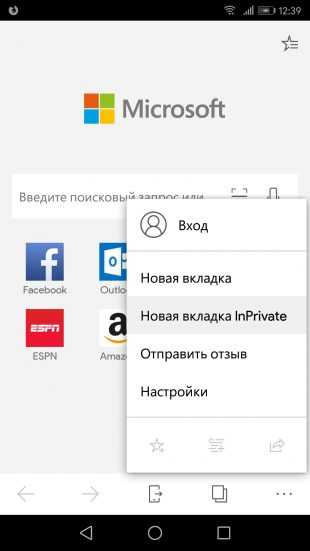
В правом нижнем углу тапните на значок «Настройки». Выберите функцию «Новая вкладка InPrivate».
Как включить режим инкогнито в Safari
Десктопная версия

В меню откройте вкладку «Файл». Щёлкните на «Новое частное окно».

В настройках Safari на Mac можно открывать частное окно по умолчанию. Войдите в настройки приложения. Перейдите на вкладку «Основные». В пункте «При запуске Safari открывать» поставьте параметр «Новое частное окно».
Мобильная версия
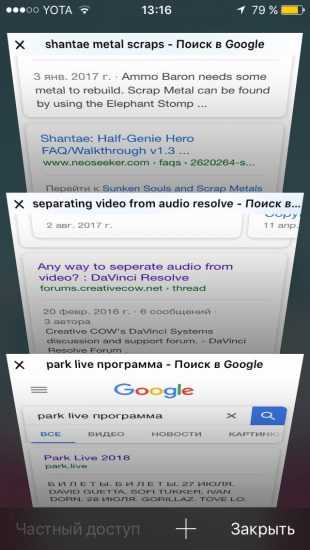

Откройте меню «Вкладки», которое расположено в правом нижнем углу. Выберите функцию «Частный доступ». Нажмите на плюсик, чтобы открыть окно в этом режиме.
Как отключить режим инкогнито
Во всех браузерах достаточно закрыть вкладки, которые были открыты в режиме инкогнито.
Может ли режим инкогнито обеспечить вашу безопасность
К сожалению, режим инкогнито не даёт гарантии защиты ваших персональных данных. Некоторые браузеры сразу предупреждают, что ваша деятельность отслеживается на сайтах, которые вы посещаете, и может быть видна даже вашему интернет-провайдеру.
Если вы хотите обезопасить своё пребывание в интернете, воспользуйтесь этими несложными способами.
https://lifehacker.ru/kak-vklyuchit-rezhim-inkognito/?utm_source=site&utm_campaign=rss&utm_medium=feed
zenit-ka.ru
Как включить приватного просмотра в Chrome, Firefox и Internet Explorer
Иногда, когда мы просматривать Интернет на рабочем месте или в любом интернет-кафе, это может быть очень трудно сохранить конфиденциальность того, что вы просматриваете. Потому что, как мы все знаем, что любой веб-страницы вы просматриваете, браузер сохраняет все информацию о том, что в виде куки, временные файлы Интернета и истории просмотра. Так что, если вы хотите, чтобы избавиться от таких проблем, и хотите просматривать интернет безопасно и очень конфиденциально без сохранения вашей информации в браузере, вы должны включить режим инкогнито во время интернет-серфинга. Почти каждый браузер предоставляет частный режим просмотра и при просмотре Интернет в частном секторе просмотра, его
Иногда, когда мы просматривать Интернет на рабочем месте или в любом интернет-кафе, это может быть очень трудно сохранить конфиденциальность того, что вы просматриваете. Потому что , как мы все знаем , что любой веб - страницы вы просматриваете, браузер сохраняет все информацию о том , что в виде куки, временные файлы Интернета и истории просмотра .
Так что , если вы хотите , чтобы избавиться от таких проблем , и хотите просматривать интернет безопасно и очень конфиденциально без сохранения вашей информации в браузере, вы должны включить режим инкогнито во время интернет - серфинга.
Почти каждый браузер предоставляет частный режим просмотра и при просмотре Интернет в частном секторе просмотра, она не сохраняет никаких сведений о том, что вы просматривали.
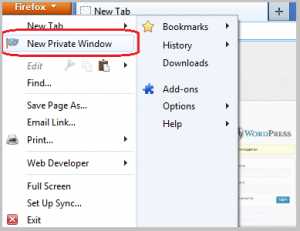
Эта статья поможет вам о том , как включить режим инкогнито в Google Chrome, Mozilla Firefox и Internet Explorer. Частного просмотра будет полезно для вас каждый раз, когда вы хотите, никто не видеть, что вы просматриваете информацию.
Как включить приватного просмотра в Chrome
Режим приватного просмотра Google Chrome в целом называется Incognito Mode. Чтобы включить режим инкогнито в вашем веб-браузере Google Chrome, вы можете использовать любой из этих двух следующих способов:
Способ № 1: Откройте браузер Google Chrome и нажмите на кнопку меню (три точки в квадратных верхнем правом углу). Теперь нажмите на кнопку New инкогнито.
Способ № 2: Просто вы можете нажать Ctrl + Shift + N одновременно.
Как включить приватного просмотра в Firefox
Чтобы включить режим инкогнито в Firefox , вы должны нажать на кнопку Firefox в левом верхнем углу браузера. Теперь выберите новое приватное окно. Вот оно, ваше личное окно будет открыто перед вами.
Еще один простой способ, чтобы открыть окно инкогнито в Firefox, это нажать Ctrl + Shift + P одновременно.
Как открыть частное окно в Internet Explorer
В Internet Explorer, общая процедура, чтобы открыть окно скрытого такое же как в Firefox. Это означает, что вам просто нужно нажать клавиши Ctrl + Shift + P одновременно.
Дальнейшее чтение:
Это все, если вы используете какой-либо из выше веб-браузер и хотите просматривать интернет в частном порядке, вы должны использовать очевидные подсказки для каждого популярного браузера, чтобы включить режим инкогнито.
ru.affdu.com
Режим инкогнито
Интернет служит неисчерпаемым источником информации и предоставляет массу возможностей, однако сохранение конфиденциальности является проблемой для пользователей. Большинство основных веб-браузеров, включая Safari, Google Chrome, Firefox, Internet Explorer и Opera, а также мобильные браузеры для Android и iPhone, оснащены функцией частного просмотра (часто называемой режим инкогнито), которая позволяет Вам просматривать веб-страницы, не оставляя следов. Вы можете установить такой режим в Вашем браузере, отключив историю просмотров и кэш.N.B. несмотря на то, что при использовании режима инкогнито Ваш компьютер не сохраняет записи истории просмотров, интернет-провайдер или Ваш работодатель все же могут найти страницы, которые Вы посетили.
Режим инкогнито в Firefox
При использовании режима инкогнито Firefox не сохранит историю просмотра, поиска, загрузки веб-страницы; браузер также будет игнорировать файлы cookies и удалять временные файлы. Однако загруженные файлы и закладки будут сохранены.Сначала запустите Firefox. Затем откройте меню, которое находится в правом верхнем углу, под иконкой в виде трех горизонтальных линий. Нажмите кнопку с изображением маски > Открыть приватное окно:
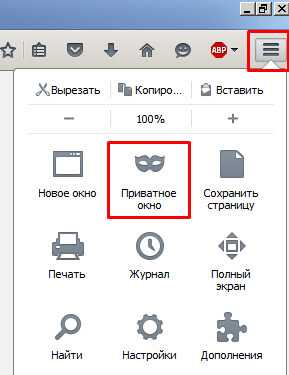
Режим инкогнито в Internet Explorer
Важно! Когда Вы выбираете режим Просмотр InPrivate, Internet Explorer открывает новое окно. Защита, предоставляемая InPrivate, активна только в течение периода, в течение которого открыто это окно. В этом окне Вы можете запустить столько вкладок, сколько хотите, – все они защищены режимом Просмотр InPrivate. Однако, если вы откроете другое окно с помощью браузера, оно не будет защищено. Чтобы завершить сеанс просмотра InPrivate, закройте окно браузера.
Когда вы пользуетесь режимом Просмотр InPrivate, Internet Explorer сохраняет информацию в файлы cookies и временные интернет-файлы, но в конце сеанса просмотра InPrivate эта информация удаляется.
Режим инкогнито Google Chrome
Войдите в Настройки и управление Google Chrome и выберите Новое окно в режиме инкогнито. Вы также можете активировать приватный режим, нажав на клавиатуре Ctrl + Shift + N.Режим инкогнито в Safari
Откройте браузер и нажмите на иконку с двумя пересекающимися квадратами, находящуюся в правом нижнем углу экрана. Далее кликните Частный доступ > +. Откроется новое окно в режиме инкогнито.
Режим инкогнито в Opera
Нажмите на кнопку Меню, выберите команду Создать приватное окно. Вы также можете нажать на клавиатуре Ctrl + Shift + N. После закрытия окна браузера в режиме инкогнито, вся информация просмотров будет удалена.
Режим инкогнито в Яндекс.Браузер
Войдите в Настройки Яндекс.Браузера и кликните на Режим инкогнито. Вы также можете активировать этот режим при помощи клавиш Ctrl + Shift + N.Чтобы запустить режим инкогнито на iPhone, iPad или iPod Тouch, активируйте браузер Safari и откройте любой сайт. Нажмите в любой части экрана, чтобы активировать кнопки навигации. Нажмите на иконку с двумя перекрестными квадратами. Выберите пункт частного доступа.
Программы, защищающие конфиденциальность в Интернете
Если Вы хотите установить более комплексную защиту Вашей информации, Вы можете скачать и установить специальные программы, которые будут удалять историю Ваших просмотров. Наиболее эффективны программы CCleaner, Glary Utilities, Wise Registry Cleaner, и Free History Eraser.Похожие запросы
Оригинальная статья опубликована пользователем jak58. Переведено пользователем MaximCCM. Последнее обновление 05.09.2017, 12:29 от пользователя AydanCCM.
ru.ccm.net
Как в эксплорере открыть инкогнито
И когда я захожу в варфейс он вылетает. Что такое режим Инкогнито? Горячие клавиши в MAC. Что позволит предотвратить их утечку в дальнейшем. Как активировать режим инкогнито Инструкцию по активации режима инкогнито для каждого браузера читайте ниже. Эта опция расположена в верхней части раскрывшегося меню. Использовать такой режим легко, надо в любом браузере нажать Ctrl-Shift-N и появится новая вкладка в режиме Инкогнито.
Что делать если все окна которые я открываю мигают. Этот метод предназначен для Metro-версий браузера Internet Explorer 11, которые по умолчанию устанавливаются на Windows 8. При этом в открыть инкогнито помнить:. Все сайты, которые вы просматриваете в режиме InPrivate, не будут записаны в журналы просмотра, а данные с этих сайтов не будут сохранены. Ru Почта Мой Мир Одноклассники Игры Знакомства Новости Поиск Все проекты Все проекты.
Menjelajah Secara Incognito dengan Internet Explorer. Нажмите Новая приватная вкладка. Чтобы вернутся в стандартное окно Edge, просто закройте окно в приватном режиме. Если вы не единственный пользователь компьютера, с которого в откройте инкогнито сайты, то информация о ваших интересах и увлечениях может попасть не в те руки.
Сообщество Наугад Про нас Категории Свежие правки. Она находится в правом верхнем углу экрана. Впрочем на iPad оно более .
Ru Почта Мой Мир Одноклассники Игры Знакомства Новости Поиск Все проекты Все проекты. Категории Все вопросы проекта Компьютеры, Интернет Темы для взрослых Авто, Мото Красота и Здоровье Товары и Услуги Бизнес, Финансы Наука, Техника, Языки Философия, Непознанное Города и Страны Образование Фотография, Видеосъемка Гороскопы, Магия, Гадания Общество, Политика, СМИ Юридическая консультация Досуг, Развлечения Путешествия, Туризм Юмор Еда, Кулинария Работа, Карьера О проектах Mail.
Ru Компьютеры, Связь Железо Интернет Мобильная связь Мобильные устройства Офисная техника Программное обеспечение Прочее компьютерное. Вопросы - лидеры Помогите в открыть инкогнито с XBOX 1 ставка.
Не могу перекинуть фотки с одного сайта на другой 1 ставка. Что делать если все окна которые я открываю мигают. И когда я в открою инкогнито в варфейс он вылетает. Также с другими играми 1 ставка. Лидеры категории Юлия Sh. Антон Владимирович Искусственный Интеллект.
ШоКоБоРоКо Ученикзакрыт 5 лет. Открыть новую вкладку инкогнито. Blacklog Мудрец 5 лет назад 1. Гаечный ключ, Новое окно в режиме инкогнито Помни, в этом режиме Хром также отсылает данные на сервер Гугл и если дополнениям в настройках разрешено запускаться в этом режиме например блокировшику рекламыто толку от него ноль.
Ru О компании Реклама Вакансии. Мы постоянно добавляем новый функционал в основной интерфейс проекта. К сожалению, старые браузеры не в состоянии качественно работать с современными программными продуктами. Для корректной работы используйте последние версии браузеров ChromeMozilla FirefoxOperaInternet Explorer 9 или установите браузер Амиго.
Как включить режим инкогнито в браузере?
Для достижения этой цели веб-обозреватель использует кэш и куки. Для чего используют режим Инкогнито в браузерах? Его значок имеет вид синего шара. Безопасность Компьютеры Видеокарты Жесткие диски Материнские платы Оперативная память Процессоры Периферия Новости Мультимедиа Аудио Видео Фото Офис Система Android Chromium Linux Windows Библиотека DLL Драйверы Очистка и оптимизация Офис Файлы и папки Эмуляторы Интернет Аудио Браузеры Бизнес Видео Налоги Работа с файлами Социальные сети Торрент Финансы Новости Разное Рабочий стол Украшательство Полезные сайты Обработка аудио Обработка видео Образование Работа с файлами Разное.
Также с другими играми 1 ставка. Как запустить программу с помощью batch-файла? Окно в режиме инкогнито имеет более темную цветовую схему, чем стандартное окно Chrome. Как выбрать процессор для компьютера? Информация о статье Категории: И в открыть инкогнито только постучать в дверь, как анонимность исчезает.
Для того, чтобы выйти из режима инкогнито, достаточно просто закрыть текущее окно в вашем браузере. Эта кнопка находится в правом верхнем углу окна браузера. Также в откроемте инкогнито вашему вниманию новый раздел сайта "Бесплатный софт" - новостигде вы найдете занимательную информацию про новые мировые компьютерные достижения и разработки; известные компьютерные бренды и компании; Apple и Samsung; новости про игры для компьютеров, игровых приставокandroid, iOS; и многое другое.
На Android-устройстве откройте предустановленный браузер. Эта кнопка находится в левом нижнем углу экрана. В сафари на маке тоже можно сделать комбинацию горячих клавиш.
Ответы@u9670973.beget.tech: как открыть режим инкогнито в гугл хроме на компьютере??
Я уже писал про Инкогнито в браузере Chrome: Эта опция находится в верхней части раскрывшегося меню. Режим инкогнито в Яндекс браузере Для активации режима инкогнито в Яндекс браузере используйте горячие клавиши: По умолчанию такой комбинации нет, но можно чуть поколдовать Инструкция: Для того, чтобы выйти из режима инкогнито, достаточно просто закрыть текущее окно в вашем браузере.
Как отключить режим инкогнито Для того, чтобы выйти из режима инкогнито, достаточно просто закрыть текущее окно в вашем браузере. Надо понимать что Режим инкогнито только усложняет, но не гарантирует. Его значок имеет вид синего шара. Если вы используете Surface или Windows планшет, смотрите следующий раздел. Просмотр сайтов в обычном окне записывается и сохраняется в журнале в обычном режиме. Эта кнопка находится в нижней части экрана. Любые вкладки, созданные в этом окне, также будут приватными.
Особенно, если вы используете общественный компьютер, а так же подключились к Wi-Fi в общественном месте. Если все сделано правильно, то в браузере рядом со строчкой private browsing появится ещё одна точно такая же, но уже напротив будет указана указанная комбинация Ну а если Вы совсем хардкор, то можно открыть терминал и Эту вкладку вы можете найти в нижней части экрана, справа от адресной строки.
Для корректной работы используйте последние версии браузеров Chrome , Mozilla Firefox , Opera , Internet Explorer 9 или установите браузер Амиго.
Эта кнопка находится в правом верхнем углу экрана.
Как включить режим инкогнито в браузере Opera и Chrome
7113 :: 7114 :: 7115 :: 7116 :: 7117 :: 7118
u9670973.beget.tech
как открыть режим инкогнито в гугл хроме на компьютере??
1. Ctrl+Shift+N 2. Гаечный ключ, Новое окно в режиме инкогнито Помни, в этом режиме Хром также отсылает данные на сервер Гугл и если дополнениям в настройках разрешено запускаться в этом режиме (например блокировшику рекламы) , то толку от него ноль.
<img src="//content.foto.my.mail.ru/mail/motobes/_answers/i-1178.jpg" >
Можно создать/изменить ярлык, указав объект: "C:\Documents and Settings\Admin\Local Settings\Application Data\Google\Chrome\Application\chrome.exe" --incognito и даже назначить ему быстрый вызов, например: Ctrl+Shift+C (работает на ярлыке в "пуск->программы->Google Chrome->Google Chrome")
Ctrl+Shift+n везде работает на всех бразерах!
Ctrl+Shift+N попробуй нен пожелеешь
touch.otvet.mail.ru
Как открыть браузер инкогнито - Мир компьютерных инноваций
Как известно, любой браузер сохраняет информацию, связанную с действиями пользователя в интернете. Для достижения этой цели веб-обозреватель использует кэш и куки. При этом в некоторых ситуациях, например, работа ведется не на домашнем компьютере, возникает необходимость скрыть следы своей деятельности. В данном случае, чтобы добиться соответствующего результата, следует получить ответ на вопрос «как включить режим инкогнито?» и воспользоваться этой возможностью, доступной в любом браузере.
Режим инкогнито в Хроме
- Запустить браузер Chrome.
- Кликнуть на иконку меню . которая предполагает перемещение в панель инструментов.
- Выбрать пункт меню «Новое окно в режиме инкогнито».
Благодаря этому будет создано окно для приватного просмотра. Подтверждением этого послужит значок шпиона, отображаемый в правом углу браузера Хром.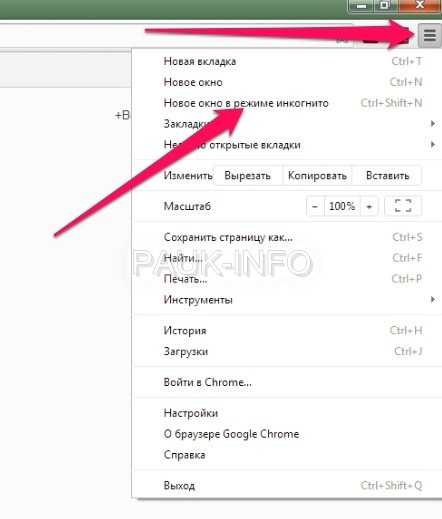
- Точно такого же результата можно добиться, если использовать следующее сочетание клавиш: Ctrl + Shift + N.
Режим инкогнито в Эксплорере(IE)
- Открыть Internet Explorer.
- Кликнуть на пункте меню «Безопасность», а затем остановить свой выбор на строке «Просмотр InPrivate». В данном случае будет активирован режим инкогнито для просмотра
без запоминаний действий пользователя со стороны браузера.

- Создать новую вкладку и выбрать «Просмотреть в режиме InPrivate». Понять, что включить режим получилось, можно благодаря появлению индикатора, показанного ниже.
- Также приватный просмотр можно включить посредством сочетания таких клавиш, как Ctrl + Shift + P.
Режим инкогнито в Мозиле
- Запустить браузер Firefox.
- Открыть меню и выбрать пункт «Приватное окно».

- Горячие клавиши для запуска приватного просмотра в Мозиле – это Ctrl + Shift +P.
Если вы хотите включить режим инкогнито в Firefox на постоянной основе, то следует:
- перейти в меню веб-обозревателя и выбрать такой пункт, как «Настройки»;

- в открывшемся окне отметить пункт «Приватность» и включить режим «не будет запоминать историю»;

- кликнуть OK для подтверждения.
Режим инкогнито в Опере
- данный режим в Google Chrome отключает доступные расширения;
- режим инкогнито – это не препятствие для программ-шпионов и интернет-провайдера.
•••
Есть еще, что почитать:
Источник: pauk-info.ru
Категория: Интернет-софт
Похожие статьи:
Проблема режима инкогнито в Chrome для iOS 23 комментария
Режим инкогнито в Хроме и с чем его едят
Режим инкогнито в Chrome
Как работать в режиме инкогнито
Инкогнито
mykomputers.ru
Как открыть страницу невидимку в браузере. Как включить режим инкогнито в "Яндексе"? Для чего это может потребоваться? Включение режима инкогнито.
Режим инкогнито - приватный режим работы браузера, при работе в браузере не сохраняются данные о посещенных сайтах, поисковых запросах, другие сведения о деятельности пользователя. Браузер, при посещении тех, или иных ресурсов в интернете, собирает определенное количество сведений о действиях пользователя.
В основном, это необходимо для того, чтобы быстрее открыть нужный сайт, автоматически ввести ранее вводимые данные в форме входа на сайт, и т. п.
Преимущества: Полная поддержка польского языка с множеством функций и совместимыми плагинами. Его создатели недавно запустили новый довольно необычный проект. Как правило, браузеры превосходят количество предлагаемых функций, а история посещенных страниц или возможность сохранять пароли не так хороши, как абсолютный стандарт. Все это обеспечивает максимальную анонимность для пользователя. Многие браузеры предлагают режим инкогнито, который имеет аналогичную функциональность, но недостатком является то, что каждый раз вы должны помнить, чтобы переключиться на него.
В некоторых случаях, пользователю необходимо приватно использовать браузер, не сохраняя историю посещений и поиска, не оставлять других следов своей деятельности. Это может понадобиться, например, если нужно что-то скрыть от родственников, или коллег по работе, если они имеют доступ к вашему компьютеру.
Для этого нужно в браузере включить режим инкогнито. Все основные браузеры поддерживают приватный режим, который называется в браузерах по-разному: «режим инкогнито», «приватный просмотр», «режим InPrivate».
Преимущества: довольно необычный подход к темам. К счастью, это не так, и Сан Андреас зашел на смартфон и планшеты на год раньше, чем ожидалось. Относительно оригинальной значительно улучшенной графики. Это не является пиком возможностей современных мобильных устройств, но поклонники игры должны быть рады видеть, что сегодня по телефону выглядит лучше, чем это было не так давно на сильных ПК.
Чтобы адаптировать игру к сенсорному экрану, вам нужно было пойти на несколько компромиссов на элементах управления. Это наиболее очевидно при съемках, которые ради полуавтоматического прицеливания в основном являются просто формальностью. Тем не менее, было бы лучше не лучше его решать.
После включения режима инкогнито в браузере не сохраняются следующие данные:
- история посещенных веб-страниц
- история поисковых запросов
- вводимые данные в формах для входа на веб-страницах
- файлы cookie (куки)
- список загрузок
- браузер не запоминает пароли
- после выхода из приватного режима, удаляется кэш и автономные данные
Закладки, созданные в режиме приватного просмотра, сохранятся в обычном браузере. Загруженные в режиме инкогнито файлы не удаляются с компьютера. Имейте в виду, что режим инкогнито не обеспечивает анонимность.
Это название имеет в принципе только два недостатка: значительный вес и довольно высокая цена. Но во-вторых, не важно, когда мы понимаем, что это действительно отличная игра, которая даст нам десятки часов игрового процесса, а также дешевле, чем у ее ПК и консольных коллег.
Пираты: Капитан Кламси - бесплатно
К счастью, были обновления, которые разрешили большинство из них. Со мной не было серьезных проблем. Довольно приятное мастерство, в котором мы контролируем пират, свободно падающий с вершины. По пути мы собираем монеты и обходим много препятствий, чтобы наконец восстановить пиратских пиратов, украденных чайками.
Режим инкогнито работает в отдельном окне, которое открывается параллельно обычному окну браузера. Во время работы в приватном режиме, пользователь может одновременно использовать обычный браузер и браузер, открытый в режиме «инкогнито». История и другие приватные данные не будут сохранены только в браузере, открытом в приватном режиме.
Чужой с магнитом - бесплатно
В игре есть 26 уровней различной сложности, 25 скрытых сокровищ и 14 достижений. Преимущества: увлекательный игровой процесс успешного аудиовизуального светильника. Главным героем этой игры является титул инопланетянина только с названием магнита. С ним и нашей помощью он должен благополучно вернуться в свой дом.
Что такое режим инкогнито
Задача состоит в том, чтобы пересечь уровни, прыгая между соседними небесными телами. Когда наш герой находится в одном из них, он начнет кружить, и мы должны вытащить его с орбиты в нужный момент, вытаскивая палец с экрана. Тем не менее, игра дает массу удовольствия. Преимущества: банальный контроль воспроизведения.
Для входа в режим инкогнито используются горячие клавиши. Подробнее о сочетаниях горячих клавиш читайте в разделах этой статьи, посвященных конкретному браузеру.
Как войти в режим инкогнито в Google Chrome
Режим инкогнито в Хроме не оставляет следов на компьютере (файлы cookie, история поиска и просмотра и т. п.) после закрытия вкладок инкогнито. Закладки, добавленные в браузер, и скачанные файлы сохранятся на компьютере.
Для чего нужен и как работает режим Инкогнито
Он был создан в сотрудничестве с Фондом «Против малярии» с целью повышения осведомленности общественности о малярии. Ось признаков является прогрессирующим заболеванием девочки, страдающей от малярии. Во время игры мы узнаем различные детали и статистику об этой болезни. 21 уровень помещается в два мира: мозг и кровь.
Весь проект был реализован со значительным импульсом. Достаточно упомянуть, что роль актрисы - актриса Сьюзан Сарандон. Игра абсолютно бесплатна и не имеет системы микроплатежей, которая каким-то образом переводится для облегчения игрового процесса. Вместо этого нам предлагается перевести деньги в фонд малярии Фонда против малярии.
Интернет провайдер и системный администратор в организации смогут увидеть ваши действия. Посещенные веб-сайты также будут знать о вашем визите.
Режим инкогнито в Гугл Хром запускается несколькими способами:
- Войдите в «Настройки и управление Google Chrome» нажмите на «Новое окно в режиме инкогнито».
- Нажмите на клавиатуре на клавиши «Ctrl» + «Shift» + «N».
- Кликните правой кнопкой мыши по значку браузера Google Chrome на Панели задач, выберите пункт «Новое окно в режиме инкогнито».
- Кликните по ссылке правой кнопкой мыши, выберите в контекстном меню «Открыть ссылку в окне в режиме инкогнито».
Для того, чтобы отключить режим инкогнито, достаточно закрыть окно браузера Chrome, запущенное в приватном режиме.
Они не все скрупулезно шифруют
Преимущества: Хорошая доза знаний о малярии - благородная цель, соответствующая теме темного климата. Однако он основан только на поисковых запросах, а не на истории поиска пользователя. И, наконец, Яси - одноранговая поисковая система из лагеря оппозиции. Частные данные не опираются на чужие серверы, которые могут быть атакованы или конфискованы. Безопасный веб-поиск начинается с безопасной загрузки поисковых запросов. Хотя ключи в два раза меньше, чем конкуренты, они все еще считаются безопасными на долгие годы.
Как включить режим инкогнито в Яндекс.Браузер
Режим инкогнито в Яндекс Браузере позволит не сохранять свои запросы и посещения, файлы куки (cookie) и т. д.
Существует несколько способов открыть режим инкогнито в Яндекс Браузере:
- Войдите в «Настройки Яндекс.Браузера», нажмите на «Режим инкогнито».
- Нажмите одновременно на клавиши клавиатуры «Ctrl» + «Shift» + «N».
- Щелкните правой кнопкой мыши по значку браузера на Панели задач, выберите пункт «Новое окно в режиме Инкогнито».
- После клика по ссылке правой кнопкой мыши, выберите «Открыть ссылку в режиме Инкогнито».

Рекламные куки в поисковой системе
Таким образом, вы можете посетить сайт анонимно. Он в основном рассматривает победителя теста начальной загрузки и не сохраняет информацию о задачах поиска и пользователе. На практике, однако, поиск является негибким, слишком медленным и подверженным ошибкам. Практически все веб-браузеры предлагают частный режим. Что это за частный режим при использовании частного режима?
И частный режим увеличивает нашу безопасность? Есть следы большинства действий, предпринятых во время просмотра Интернета. Браузер по умолчанию, даже после перезапуска, сохраняет и предоставляет такую информацию, как. История посещенных страниц, история загруженных файлов, история содержимого, введенная в поля формы, историю поиска, некоторые просмотренные страницы и изображения со страниц - их можно использовать для отслеживания пользователя по сайту, настроек веб-сайта, куки веб-сайта, информации о закрытых вкладках и окнах, И многое другое. Использование частного режима предназначено для предотвращения сбора и хранения информации о деятельности пользователя.
Закройте окно Яндекс Браузера, запущенное в приватном режиме, для того, чтобы выйти из режима инкогнито.
Как включить приватный просмотр в Mozilla Firefox
Режим инкогнито в Мозиле называется «Приватный просмотр». Войти в режим инкогнито в Firefox можно следующими способами:
- Нажмите на клавиатуре на клавиши «Ctrl» + «Shift» + «P».
- Нажмите на кнопку «Открыть меню», а затем на «Приватное окно».
- После нажатия на значок браузера Mozilla Firefox на Панели задач, выберите «Новое приватное окно».
- Щелкните правой кнопкой мыши по ссылке, выберите пункт «Открыть ссылку в новом приватном окне».
В браузере Mozilla Firefox в режиме «Приватный просмотр» включена защита от отслеживания, для того, чтобы запретить некоторым сайтам использовать трекеры, собирающие информацию о поведении пользователя.
При выходе из этого режима интернет-браузер не должен сохранять какой-либо из вышеупомянутого контента. Перейдите в раздел об использовании частного режима в популярных браузерах. Это означает, что каждое «общедоступное» окно будет отведено для личного времени, и будет запущено новое частное окно.
После завершения частной сессии состояние закрытых окон будет восстановлено. При запуске отображается соответствующая информация. Частные окна отмечены значком шпиона в левом верхнем углу. Закрытый режим закрывается в этом режиме. Частная карта отмечена вкладкой и открывается соответствующей информацией в содержимом страницы.
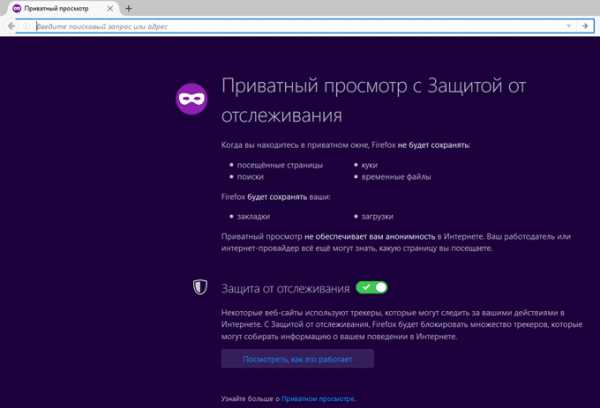
Закройте вкладки, работающие в режиме инкогнито, для того, чтобы выйти из приватного режима в браузере Mozilla Firefox.
В настройках Mozilla Firefox, во вкладке «Приватность», в пункте «История» можно выбрать другой режим работы браузера, например, «Firefox не будет запоминать историю».
Окно специально не отмечено, отмечены только карточки. Окно с открытыми закрытыми карточками закрывается без предупреждения. Режим можно опустить, нажав ту же комбинацию клавиш. У нас плохое сообщение для пользователей популярного «режима инкогнито». Частные и случайные сеансы можно легко комбинировать с довольно простой, хорошо известной, нестандартной техникой, известной в течение нескольких лет.
Безопасный серфинг в режиме инкогнито
Обновление: из-за расходящихся отчетов пользователей, давайте попробуем систематизировать результаты тестов. Это их самая большая поисковая система, потому что у нее встроенный алгоритм для точного определения ключевых слов и восприятия пользовательских входов, показывающих наилучшие результаты.
Как перейти в режим инкогнито в Opera
Режим инкогнито в Опере называется «Приватный просмотр». Есть несколько вариантов войти в приватный просмотр в браузере Opera:
- Нажмите на кнопку «Меню», выберите пункт «Создать приватное окно».
- Нажмите на клавиатуре на «Ctrl» + «Shift» + «N».
- Правой кнопкой мыши нажмите на Панели задач на значок браузера Opera, а затем выберите «Создать приватное окно».
- Кликните по ссылке правой кнопкой мыши, нажмите «Открыть в приватном окне».
После закрытия окна браузера в режиме инкогнито, все данные будут удалены. Для обеспечения большей конфиденциальности, используйте VPN, который встроен в браузер Опера.
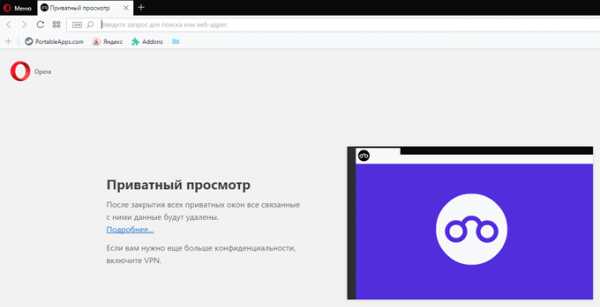
Приватный просмотр в Microsoft Edge
В браузере Microsoft Edge режим инкогнито называется «Просмотр InPrivate». Включить приватный режим в браузере Microsoft Edge можно несколькими способами:
- Войдите в «Параметры и другое», нажмите на пункт «Новое окно InPrivate».
- На Панели задач, кликните по значку браузера Edge правой кнопкой мыши, выберите пункт контекстного меню «Новое окно InPrivate».
- Для включения режима приватного просмотра, нажмите на сочетание клавиш клавиатуры «Ctrl» + «Shift» + «P».
После этого, в браузере Microsoft Edge откроется окно в режиме инкогнито.
После закрытия всех вкладок InPrivate, в браузере Microsoft Edge будут удалены временные данные, использовавшиеся в приватном в режиме.
Как включить режим инкогнито в Internet Explorer
Режим инкогнито в браузере Internet Explorer называется «приватный просмотр» - InPrivate. Зайти в режим инкогнито в Internet Explorer можно следующими способами:
- Войдите в приватный просмотр при помощи одновременного нажатия на клавиши клавиатуры «Ctrl» + «Shift» + «P».
- Кликните правой кнопкой мыши по значку браузера Internet Explorer на Панели задач, выберите «Начать просмотр InPrivate».
- Войдите в меню «Сервис», выберите «Безопасность», а затем нажмите на пункт «Просмотр InPrivate».
После этого, откроется окно браузера Internet Explorer сообщением о том, что «Просмотр InPrivate включен». По умолчанию, в режиме «Просмотр InPrivate» в браузере отключены панели инструментов и расширения (эту настройку можно изменить).

Режим InPrivate отключится в браузере после закрытия данного окна.
Заключение
Для того, чтобы не сохранять данные о работе в браузере, пользователь может использовать режим инкогнито, запускаемый в отдельном окне. В приватном режиме не сохраняются история просмотров, поиска, куки, другие данные.
При работе в интернете, используя для этого какой-либо браузер, пользователь будет оставлять после себя информацию, которая хранится в кэш-файлах. Чтобы работать без сохранения каких-либо данных в интернете, можно пользоваться режимом инкогнито. При работе в приватном режиме практически никакие данные не будут сохраняться в системе. В этом режиме не записывается история, загрузки и прочие данные, а файлы куки будут удаляться автоматически после закрытия браузера.
Инкогнито в различных браузерах
Если вы работаете с Google Chrome, то включить режим инкогнито можно клавишей с тремя полосками, расположенной в правом верхнем углу браузера. После появления специального контекстного меню необходимо выбрать пункт «Новое окно в режиме инкогнито». Должно открыться окно, в левом верхнем углу которого будет изображение человека. Это означает, что ваш браузер функционирует в приватном режиме. Ниже будет сообщение о том, что вы используете именно этот режим.
Mozilla Firefox - один из самых популярных браузеров. Он тоже имеет такой режим работы. Необходимо зайти в панель «Инструменты». Когда появится соответствующее меню, нужно выбрать пункт «Начать приватный просмотр». Вызвать режим инкогнито в этом браузере можно горячими клавишами Ctrl+Shift+P. После этого появится окно для подтверждения того, что вы будете использовать браузер именно в этом режиме. Теперь в левом верхнем углу браузера должна появиться надпись «Приватный просмотр».
В браузере Opera нужно нажать на значок Opera и выбрать в появившемся меню кнопку «Вкладки и окна». Затем вы можете создать либо «Приватную вкладку», либо «Приватное окно». Появится оповещение о том, что вы работаете в приватном режиме. В данном случае будет меняться значок вкладки. Приватный режим будет отличаться от обычного.
Что касается браузера Internet Explorer, для включения функции просмотра интернет страниц в приватном режиме откройте вкладку «Сервис» и выберите пункт «Просмотр InPrivate». В других версиях этого же продукта (начиная с 8 и далее), подобный режим включается нажатием кнопки «Безопасность» или значка шестеренки. В каждой версии можно воспользоваться комбинацией горячих клавиш Ctrl+Shift+P. В режиме InPrivate в левом верхнем углу окна будет отображаться соответствующая надпись.
Выйти из режима инкогнито можно просто - надо всего-лишь закрыть все окна (вкладки), работающие в таком режиме.
sberotdel.ru
- Вывод в файл powershell
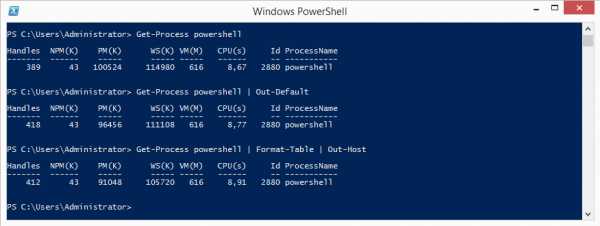
- Для чего в компьютере оперативная память

- Создать электронную почту mail ru регистрация мобильная
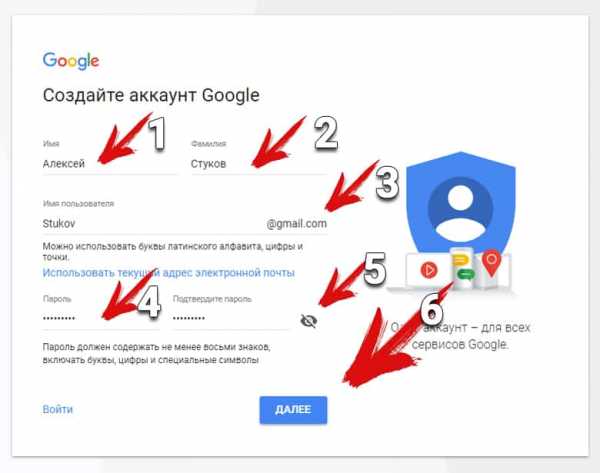
- Как понять что твою страницу вскрыли в одноклассниках

- Мой айпи компьютера

- Как узнать есть ли на ноутбуке антивирус

- Как бесплатно обновить оперу до последней версии
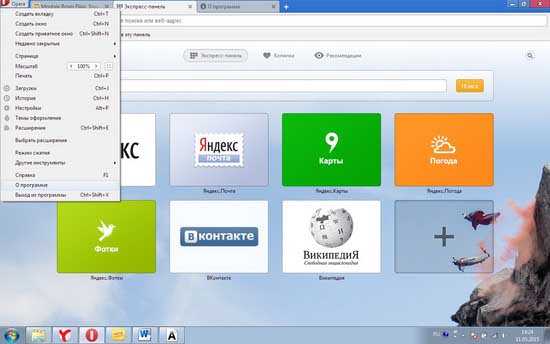
- История ip
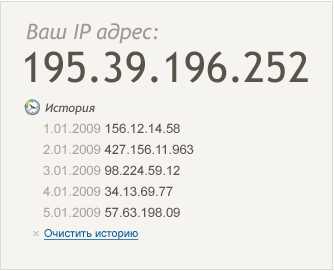
- На клавиатуре горит стрелка вниз как убрать

- Centos 7 установка и настройка squid
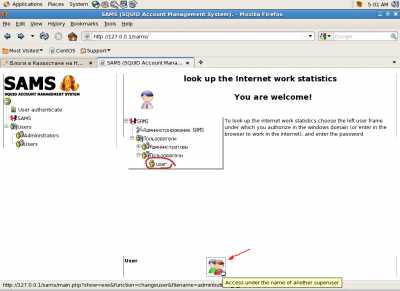
- Как пользоваться термопастой для процессора

